Slik leser du Windows Update-logg inn i Windows 10
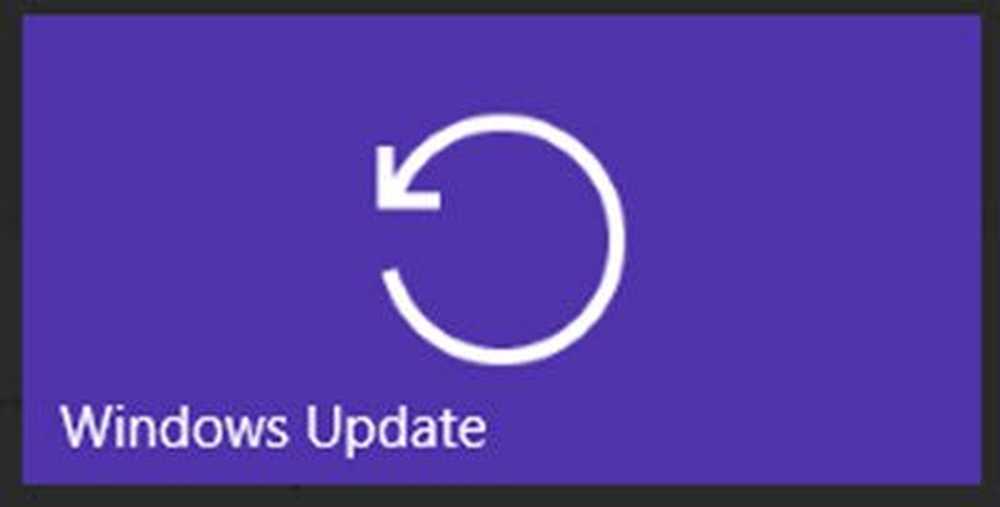
Windows-oppdatering bruker Hendelsessporing for Windows (ETW) å generere diagnostiske logger inn Windows 10, og lagre dem i .etl filformat. Grunnen til at dette har blitt gjort, er fordi det reduserer diskplassbruk og forbedrer ytelsen.
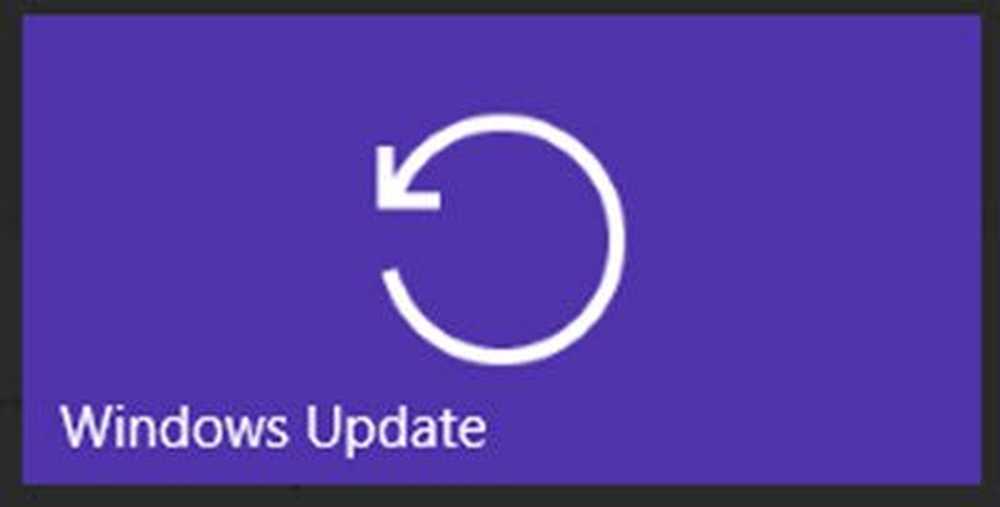
En fallout av denne metoden er at Windows Update-loggene ikke er umiddelbart lesbare. Du må dekode .etl-filen, som er formatet disse loggene lagres som.
Windows Update logger i Windows 10
For å lese Windows Update-loggene i Windows 10 Preview, foreslår Microsoft følgende metode:
- nedlasting Windows-symbolpakke og installer dem ved hjelp av metoden som er skissert her. Installer disse symbolene for å si, C: \ symboler.
- nedlasting Tracefmt.exe verktøyet ved å følge instruksjonene her. Tracefmt (Tracefmt.exe) er et kommandolinjeverktøy som formaterer og viser spormeldinger fra en hendelsessporloggfil (.etl) eller en sanntidssporing. Tracefmt kan vise meldingene i kommandopromptvinduet eller lagre dem i en tekstfil.
Åpne nå en kommandoprompt med administrative rettigheter og opprett en midlertidig mappe med navnet% systemdrive% \ WULogs. Kopier nå Tracefmt.exe til denne katalogen.
Nå, Kjør følgende kommandoer etter hverandre:cd / d% systemdrive% \ WULogs
kopier% windir% \ Logs \ WindowsUpdate \ *% systemdrive% \ WULogs \
tracefmt.exe -o windowsupate.log -r c: \ Symboler
Metoden ser ut som kjedelig, og Microsoft har lovet at de ville forbedre ting, i den endelige versjonen av Windows 10. Fullstendig informasjon finnes på KB3036646.
OPPDATER: Vel ting har blitt bedre i den endelige versjonen av Windows 10.
De Windowsupdate.log er fortsatt plassert i C: \ Windows, men når du åpner filen C: \ Windows \ Windowsupdate.log, Du vil bare se følgende informasjon:
Windows Update logger genereres nå ved hjelp av ETW (Event Tracing for Windows). Vennligst kjør Get-WindowsUpdateLog PowerShell-kommandoen for å konvertere ETW-spor til en lesbar WindowsUpdate.log.
For å lese WindowsUpdate.log i Windows 10, må du bruke Windows PowerShell cmdlet for å gjenopprette WindowsUpdate.log slik vi vanligvis ser den.
Så åpne a Kraftskall Windows, type Get-WindowsUpdateLog og trykk Enter.




